在【Win10使用Virtual Box和Vagrant搭建CentOS7虚拟机环境-sunziren】一文中,我记录了搭建一个虚拟机的操作步骤。但是在日常办公中,大家有时需要在一台电脑上安装好几个虚拟机,并且每台虚拟机都要指定固定IP,那么在这种情况下,我们如何操作呢?
1. 上一次文章中,有一个不足的地方,就是没有把虚拟机配置文件放在一个单独的,对应的文件夹中。这样,在多个虚拟机的时候,就会造成配置文件混乱不堪。为了解决这个问题,我们删掉上次的虚拟机,清空【VirtualBoxDATA】文件夹。
2. 首先在改文件夹中创建一个名为【centos7_12】的文件夹,然后在命令行中进入这个文件夹,执行【vagrant init centos/7】命令。然后继续在当前目录,执行【vagrant box add --location-trusted F:\Download\virtualbox.box --name centos/7 --force】命令(注意,这个命令和之前的文章类似)。然后,就像上次那样,把vagrantFile中的那个改为【192.168.56.12】。然后执行【vagrant reload】命令。然后执行【vagrant up】。
3. 然后就像上次那样,用vagrant身份ssh进去,设置root用户以及一些远程访问权限的东西。
4. 如下图

上面的文件夹是我们自己创建的,里面是当前虚拟机中的一些配置,下面的文件夹是我们执行【vagrant up】命令后生成的。我们可以在virtualbox的设置中,改这个新的虚拟机的名字,这里我们就改为【centos7_12_vm】。
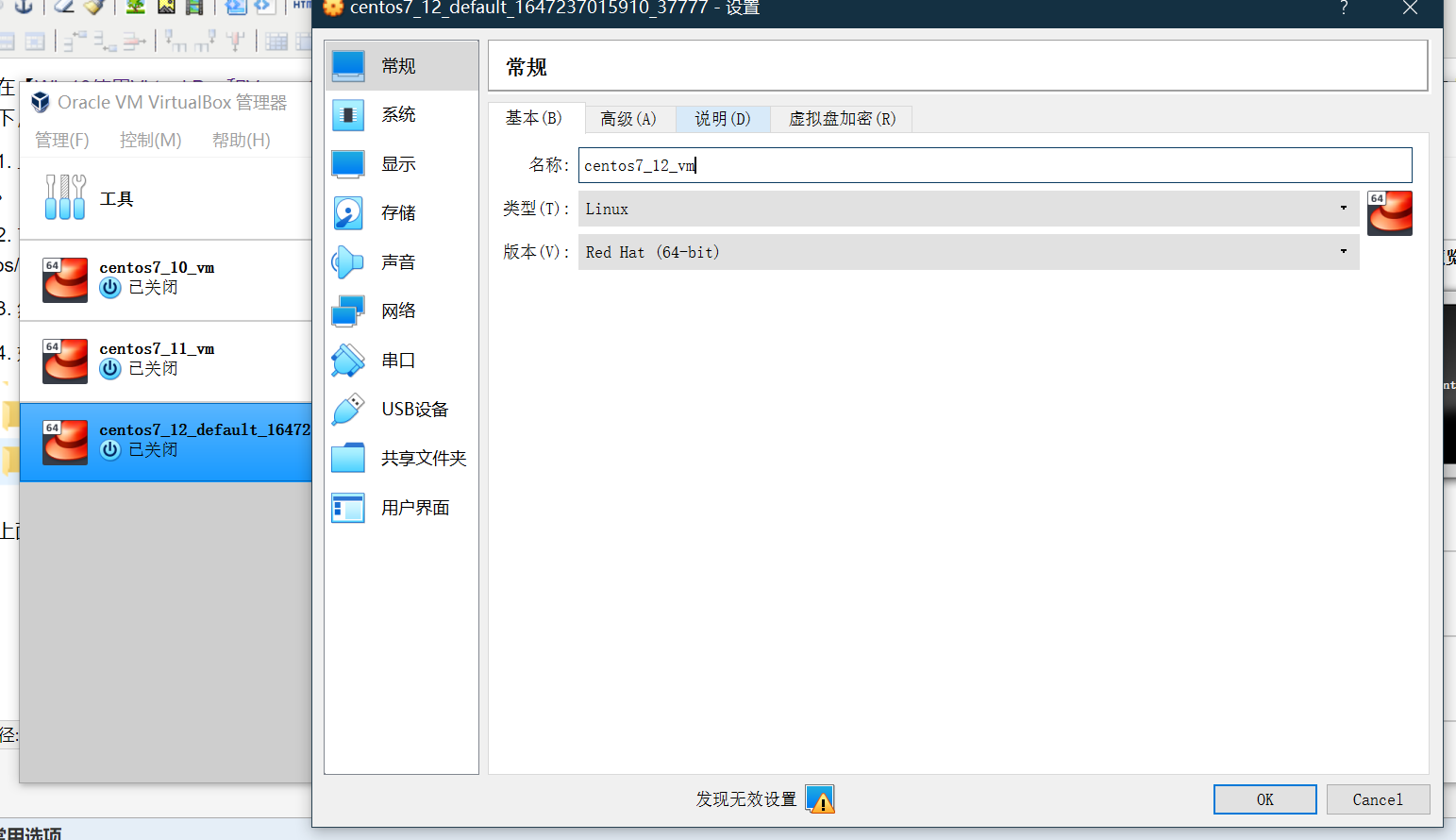
这样,一个虚拟机就创建好了。我们可以发现,在【VirtualBoxDATA】文件夹中包括了所有的虚拟机,一个虚拟机包括两个文件夹:配置文件夹【centos7_12】和实例文件夹【centos7_12_vm】。我们可以利用上面的方法,分别创建两个虚拟机【centos7_10】【centos7_11】。
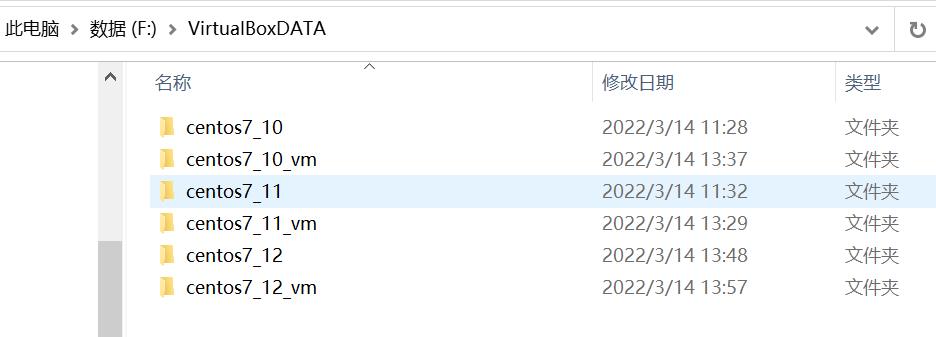
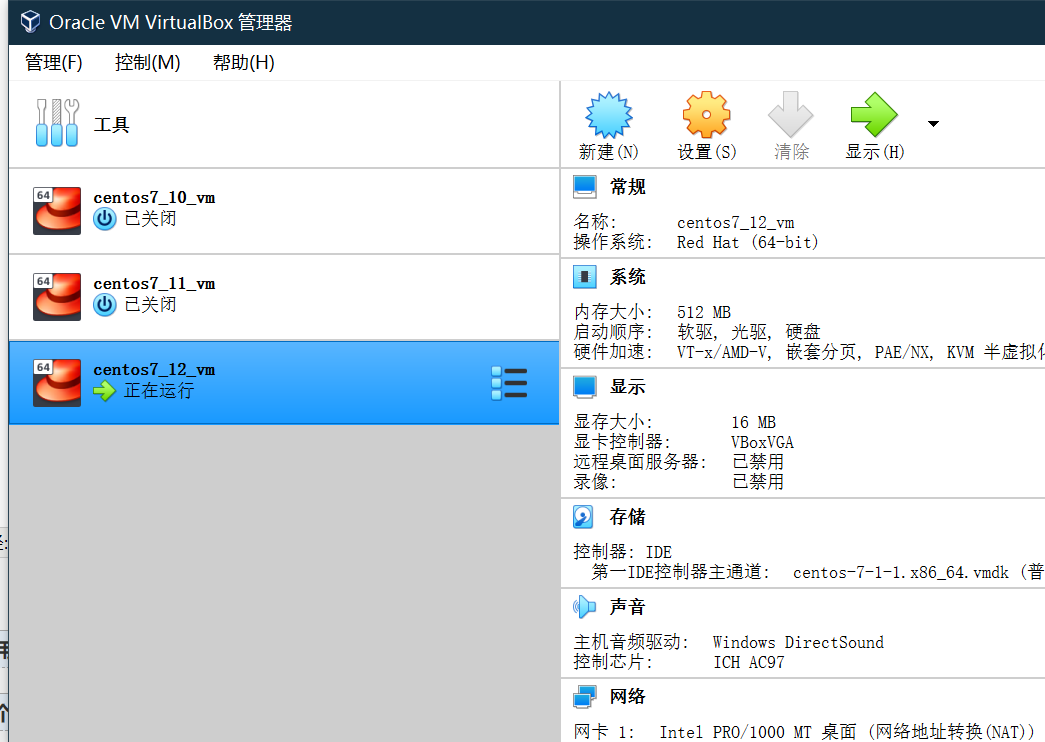
并且,三个虚拟机的ip分别是:【192.168.56.10】【192.168.56.11】【192.168.56.12】。以后如果我们要改ip,只需要在对应的的配置文件vagrantFile中修改ip并【vagrant reload】就可以了。